win10如何设置默认的照片查看器 如何在win10中下载并安装照片查看器
win10如何设置默认的照片查看器,在日常使用电脑的过程中,我们经常需要查看图片,而在Windows 10系统中自带的照片查看器也经常被使用。但是许多人都不知道如何设置默认的照片查看器,或者如何在Windows 10中下载并安装其他照片查看器。在这篇文章中我将详细介绍如何轻松地完成这些操作。
操作步骤如下:
1、首先按win+r键打开运行窗口,输入命令”regedit“回车确认。
2、进入到注册表编辑器中,双击左侧的目录,依次打开“HKEY_LOCAL_MACHINE\SOFTWARE\Microsoft”目录。
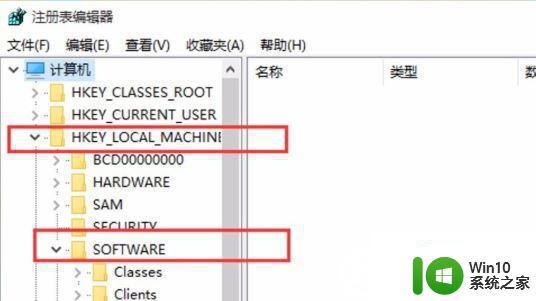
3、然后在Microsoft目录下,找到“Windows Photo Viewer\Capabilities\FileAssociations”目录项,直到看到该子目录下的一系列关键文件。

4、在FileAssociations目录中,右键选择“新建-字符串值”菜单。
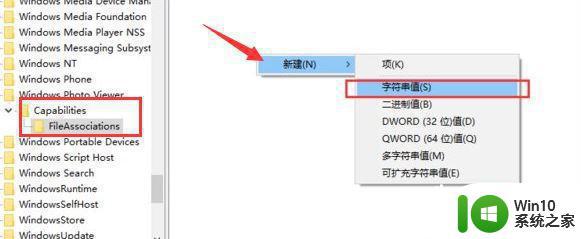
5、如果你想要使用Windows照片查看器查看.jpg后缀的文件,那么数值名称写为.jpg,数值数据为PhotoViewer.FileAssoc.Tiff。以此类推,继续新建字符串值,数值名称.png,数值数据为PhotoViewer.FileAssoc.Tiff。
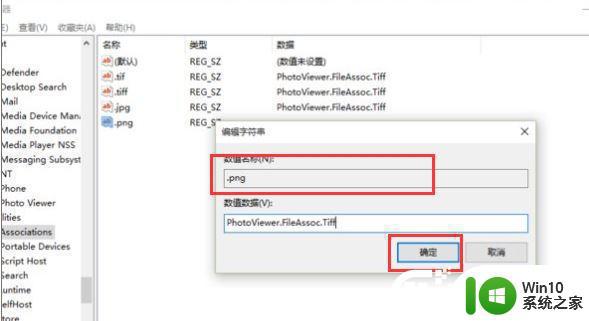
6、关闭注册表编辑器,对着你想要打开的图片格式的文件击右键,选择“打开方式”,就可以看到打开程序列表中有“Windows照片查看器”。
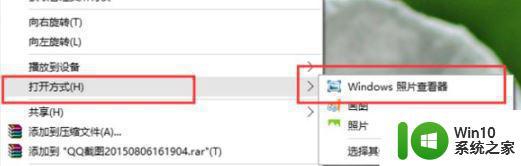
设置默认照片查看器和下载安装照片查看器都是非常方便的操作,可以使我们更方便地浏览和管理照片。有多种方法可以实现这些操作,我们可以根据自己的需求和喜好来选择相应的方法。无论是使用系统自带的照片查看器还是下载其他第三方软件,都能够帮助我们更好地管理和查看照片。
win10如何设置默认的照片查看器 如何在win10中下载并安装照片查看器相关教程
- win10照片查看器没了怎样安装 Windows 10照片查看器免费下载
- 给win10安装图片查看器的方法 win10图片查看器下载方法
- 在win10安装图片查看器的方法 win10图片查看器没有了如何安装
- win7自带图片查看器没有了怎么装个 win7系统怎么安装图片查看器
- win10 ie11卸载重装步骤详解 如何在win10系统中安装ie11浏览器并设置为默认浏览器
- win10预览raw格式照片的具体方法 win10如何安装raw格式照片预览插件
- 如何查看c盘安装了哪些软件 win10系统怎样查看C盘中已安装的软件
- 查看本机win10安装密钥的教程 win10装机密钥在哪里看
- win8.1查看所有程序的方法 win8.1如何查看全部已安装程序
- w8u盘启动盘制作工具使用方法 w8u盘启动盘制作工具下载
- 联想S3040一体机怎么一键u盘装系统win7 联想S3040一体机如何使用一键U盘安装Windows 7系统
- windows10安装程序启动安装程序时出现问题怎么办 Windows10安装程序启动后闪退怎么解决
- 重装win7系统出现bootingwindows如何修复 win7系统重装后出现booting windows无法修复
系统安装教程推荐
- 1 重装win7系统出现bootingwindows如何修复 win7系统重装后出现booting windows无法修复
- 2 win10安装失败.net framework 2.0报错0x800f081f解决方法 Win10安装.NET Framework 2.0遇到0x800f081f错误怎么办
- 3 重装系统后win10蓝牙无法添加设备怎么解决 重装系统后win10蓝牙无法搜索设备怎么解决
- 4 u教授制作u盘启动盘软件使用方法 u盘启动盘制作步骤详解
- 5 台式电脑怎么用u盘装xp系统 台式电脑如何使用U盘安装Windows XP系统
- 6 win7系统u盘未能成功安装设备驱动程序的具体处理办法 Win7系统u盘设备驱动安装失败解决方法
- 7 重装win10后右下角小喇叭出现红叉而且没声音如何解决 重装win10后小喇叭出现红叉无声音怎么办
- 8 win10安装程序正在获取更新要多久?怎么解决 Win10更新程序下载速度慢怎么办
- 9 如何在win7系统重装系统里植入usb3.0驱动程序 win7系统usb3.0驱动程序下载安装方法
- 10 u盘制作启动盘后提示未格式化怎么回事 U盘制作启动盘未格式化解决方法
win10系统推荐
- 1 番茄家园ghost win10 32位官方最新版下载v2023.12
- 2 萝卜家园ghost win10 32位安装稳定版下载v2023.12
- 3 电脑公司ghost win10 64位专业免激活版v2023.12
- 4 番茄家园ghost win10 32位旗舰破解版v2023.12
- 5 索尼笔记本ghost win10 64位原版正式版v2023.12
- 6 系统之家ghost win10 64位u盘家庭版v2023.12
- 7 电脑公司ghost win10 64位官方破解版v2023.12
- 8 系统之家windows10 64位原版安装版v2023.12
- 9 深度技术ghost win10 64位极速稳定版v2023.12
- 10 雨林木风ghost win10 64位专业旗舰版v2023.12